Forguncyアプリケーションの発行
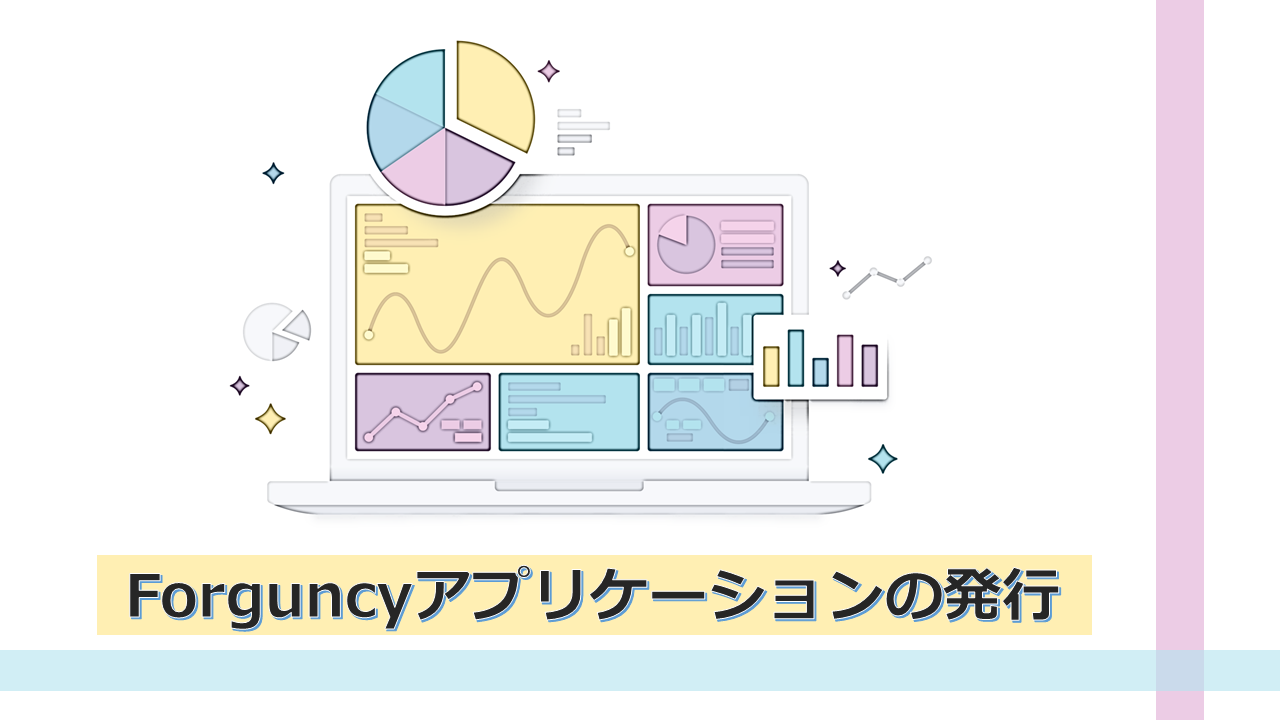
作成したアプリケーションをユーザーが使用できるようにするためには、そのアプリケーションを発行(デプロイ)する必要があります。
Forguncyではアプリケーションの開発をForguncy Builderで行い、専用の運用環境であるForguncy Server上に配置することでアプリケーションをデプロイします。本記事では、Forguncy Serverを用いたアプリケーションの発行方法やメンテナンス時に一時停止する方法について解説します。

Forguncyでの開発の流れのおさらい
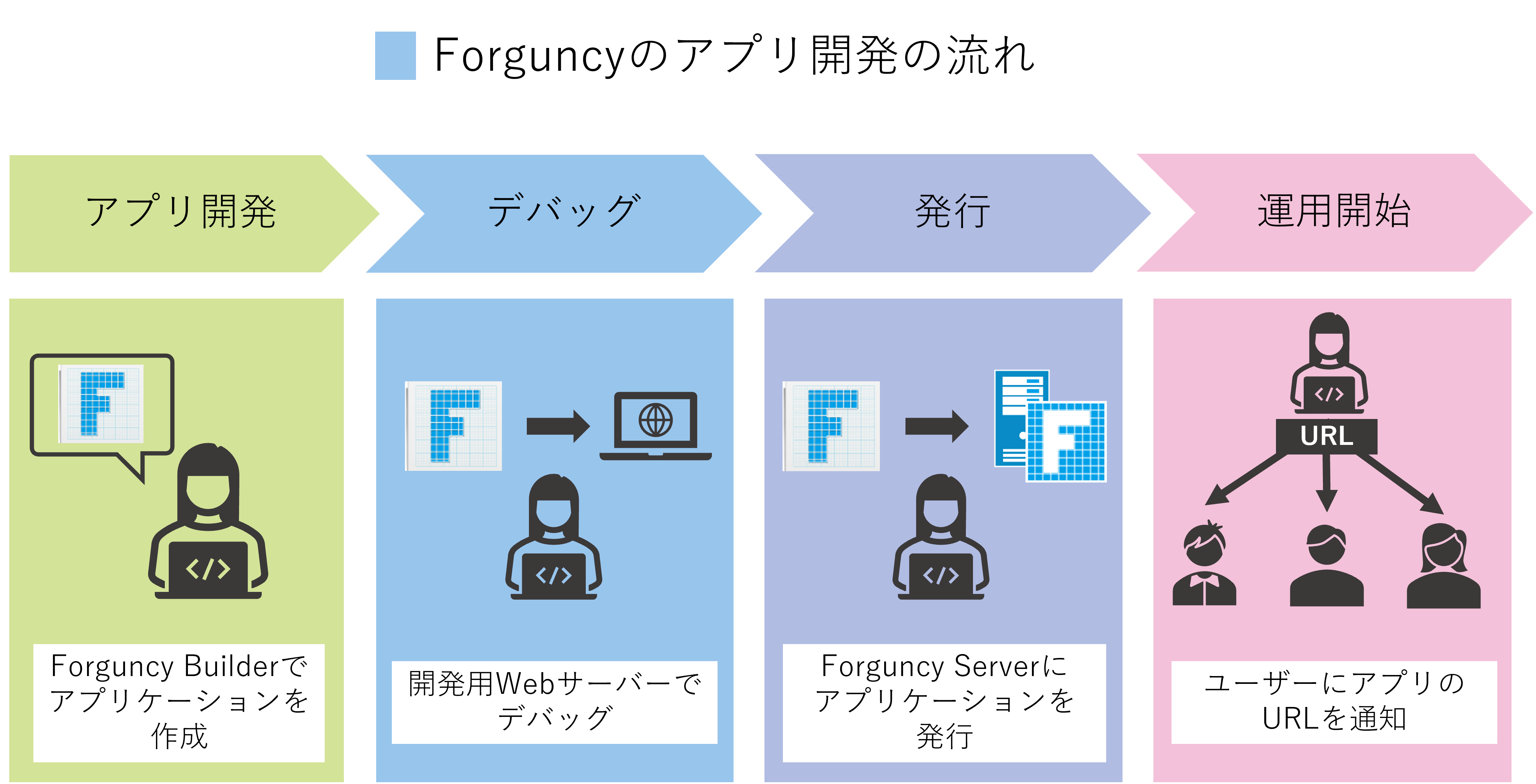
アプリケーションの発行方法の解説の前に、Forguncyにおけるアプリケーション開発の基本的な流れについて触れておきます。
Forguncyは開発を担当する「Forguncy Builder」と、運用を行う「Forguncy Server」の2つのツールで構成されています。アプリケーション開発はまずForguncy Builderでアプリケーションのインターフェースやデータベースなどを作成します。そして、作成したアプリケーションを開発用のWebサーバーで起動し、動作確認などのデバッグを行います。Forguncy Builderには開発用のサーバーが含まれているので、デバッグのために別途Webサーバーをインストールする必要はありません。
開発が完了したら、Forguncy Serverの出番です。Forguncy Serverは、サーバーとして使用するパソコンにあらかじめインストールしておきます。Forguncy Builderで作成したアプリケーションをForguncy Server上にデプロイすることでアプリケーションが使えるようになります。こうして使用可能になったアプリケーションのURLをユーザーに通知し、本格的な運用の開始となります。

Forguncy Serverとは
先に少し触れた通り、Forguncy ServerとはForguncy Builderで作成されたアプリケーションを公開・運用するためのツールです。BuilderとServerの関係は、図のようになっています。
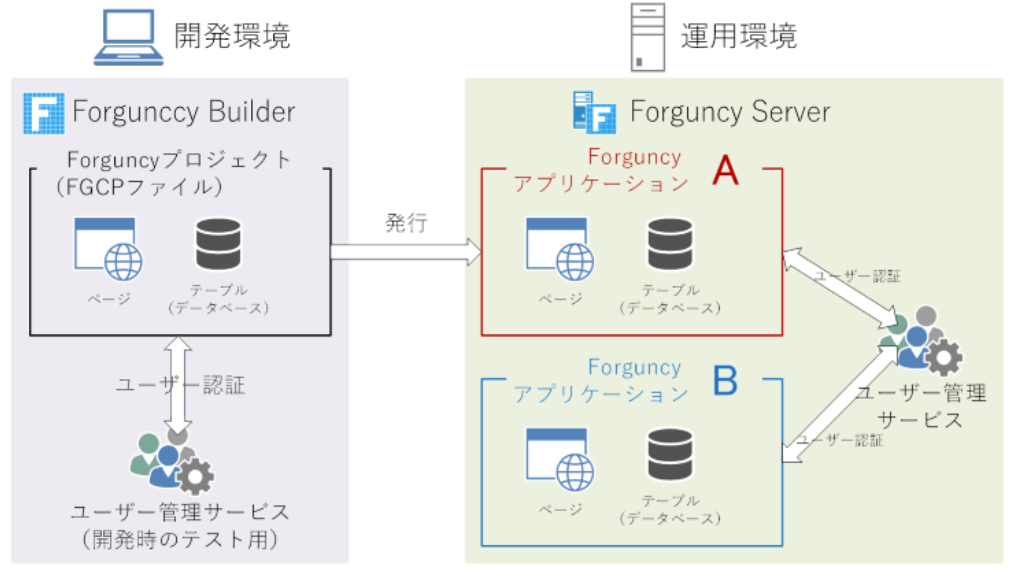
Forguncy Serverはアプリケーションの起動や終了、アクセス権限・利用ユーザーの管理、データベースへのアクセス監査などアプリケーションの運用に欠かせない様々な役割を一手に担っています。
別記事で解説したワークフローで組織階層に合わせた承認プロセスを利用するためのユーザー情報の登録や、Forguncyドリルで紹介しているメールで通知を送信する機能を利用するための設定はForguncy Serverで行います。1つのForguncy Server上には、複数のForguncyアプリケーションを配置できます。同じForguncy Server上にあるForguncyアプリケーションであれば、ユーザーアカウントは共通して使用できます。アプリケーションごとに改めてユーザー登録を行う必要はありません。
Forguncy ServerはWindows版とLinux版の2種類が提供されています。インストール方法が異なるので、詳細はお使いの環境に合わせて以下のリンクからご確認ください。

アプリケーションをデプロイする2種類の方法
アプリケーションをForguncy Server上に発行するには2種類の方法があります。以下にそれぞれの方法を解説します。

Forguncy Builderからネットワークを介して公開する
Forguncy Builder上からForguncy Serverに対して直接アプリケーションの発行を行う方法です。
開発環境と運用環境がネットワークで接続されている場合には、こちらの方法をお勧めします。Forguncy Builderの[発行]タブから[サーバー]をクリックすると、アプリケーションを発行するためのダイアログが開きます。そこに、Forguncy Serverがインストールされているコンピューターの情報やポート番号、アプリケーション名などの必要な情報を入力し発行ボタンを押下することでアプリケーションのデプロイが完了します。
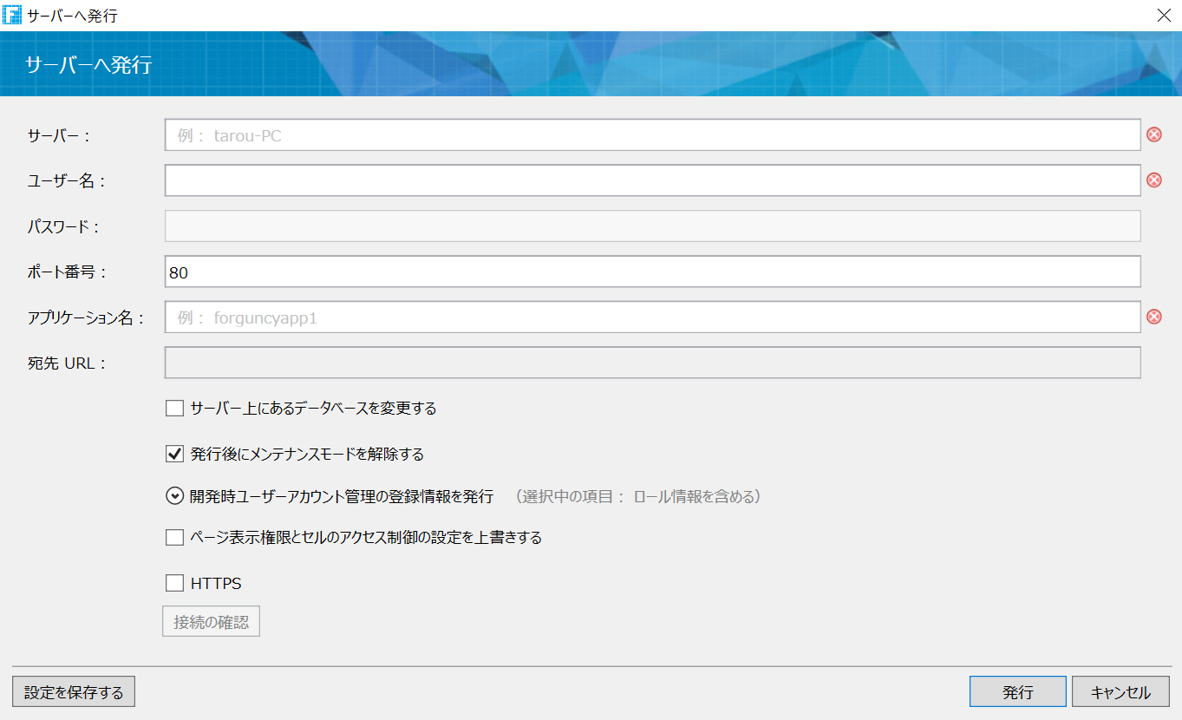
発行したアプリケーションの情報は、Forguncy Serverの管理ポータルから確認できます。発行に必要な設定項目の詳細情報は、ヘルプを参照してください。
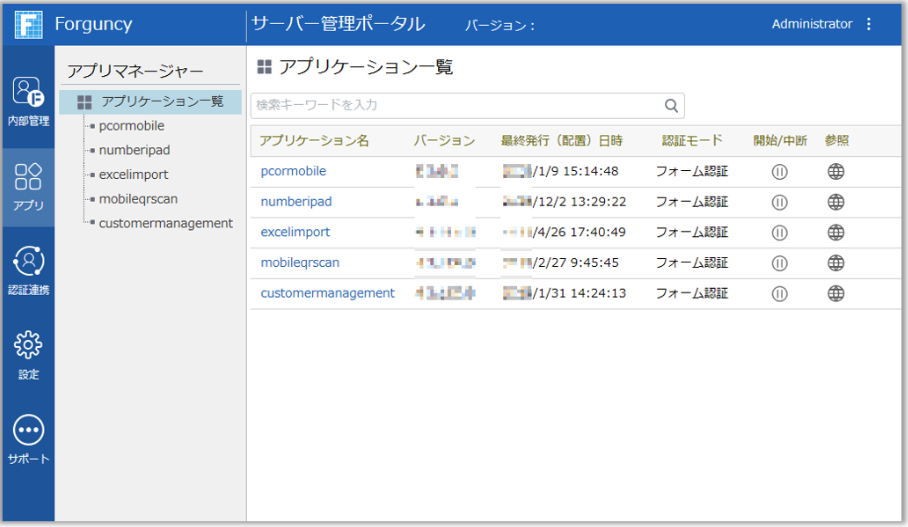

オフラインでForguncy Serverにアプリを配置する
Forguncy BuilderをインストールしているコンピューターとForguncy Serverがネットワークを介して接続できない場合はこちらの方法を利用してください。Forguncy Builderにはアプリケーションをパッケージファイル(FGCPBSファイル)に変換する機能が備わっています。
それを用いてアプリケーションをパッケージファイルに変換し、USBメモリーなどの媒体を通じてForguncy Serverの運用環境にコピーしてください。Forguncy Serverにはこの方法で用意されたアプリケーションを発行するための「アプリのオフライン配置ツール」が含まれています。これを起動し、パッケージファイルのパスなど必要事項を入力すればデプロイが完了します。
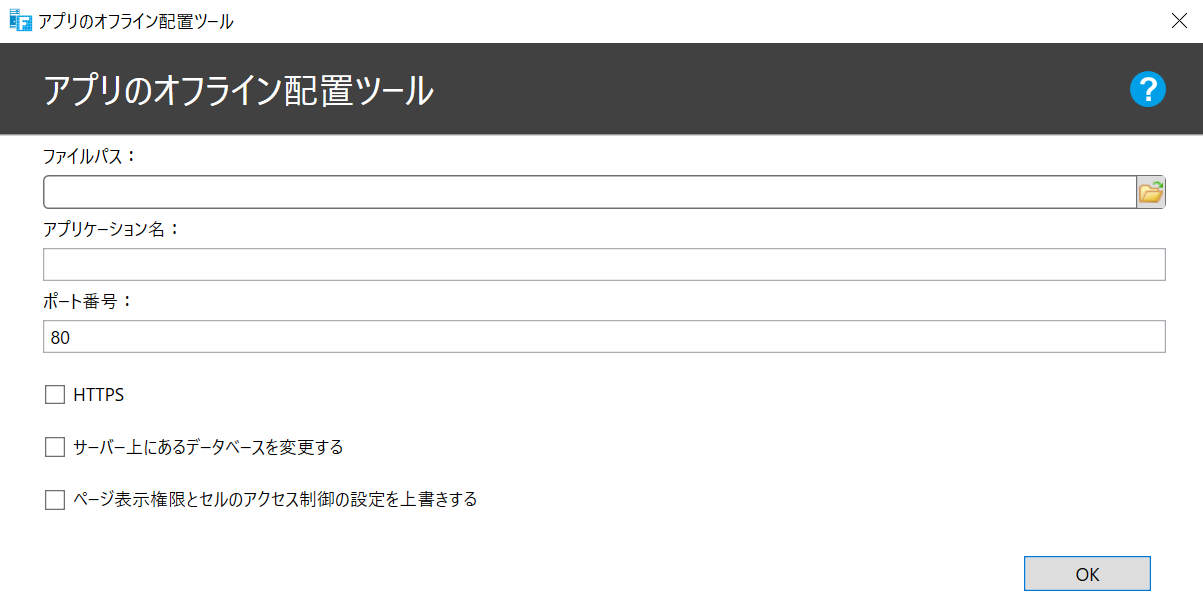

アプリケーションの起動と中断
Forguncy Server上にアプリケーションをデプロイすると、アプリケーションは自動的に「開始」状態となります。ユーザーは「開始」状態になっていないアプリケーションにアクセスすることはできません。
メンテナンスなどの理由で、既に発行し運用中のアプリケーションを一旦アクセスできない状態にしたい場合には、アプリケーションの状態を「停止」する必要があります。アプリケーションの停止は、Forguncy BuilderまたはForguncy Serverのどちらかから行います。
Forguncy Builderから停止する場合は「メンテナンスモード」という状態になります。Forguncy Builderにはビルトインページとしてあらかじめメンテナンスモード時に表示されるページが用意されています。そのため、Forguncy Builderからアプリケーションを停止した場合、ユーザーにはそのページが表示されます。

一方、Forguncy Serverからアプリケーションを停止するとユーザーにはHTTP 404エラーページが表示されます。設定はForguncy Serverのサーバー管理ポータルからワンクリックで簡単に行えます。
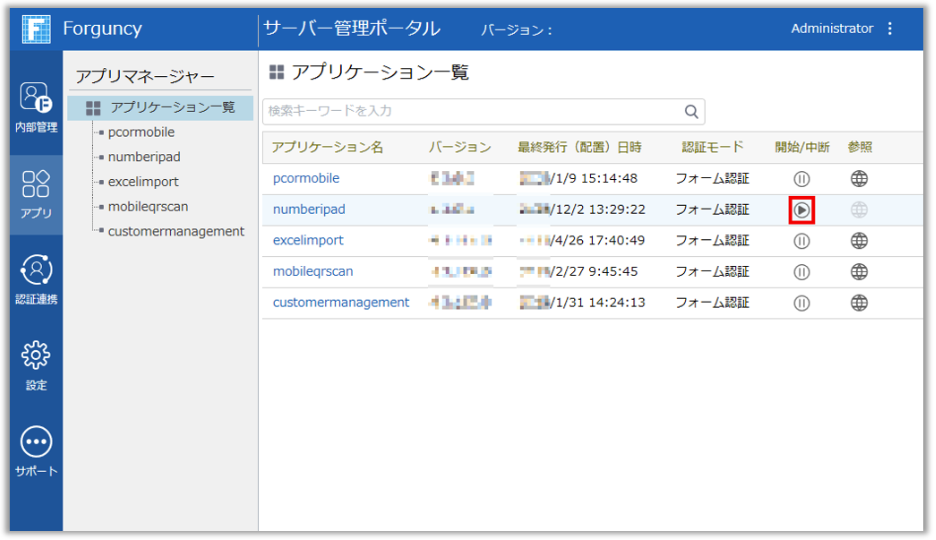
どちらの方法で停止した場合でもユーザーはアプリケーションにアクセスできなくなりますが、アクセス時に表示される画面は異なります。アプリケーションの改修に伴い一時的に非公開にする場合はForguncy Builderから、アプリケーションを刷新するためもう使用してほしくない古いアプリケーションの場合にはForguncy Serverからなど、停止理由に合わせて状態を変更する方法を選んでください。状態の変更についてはヘルプに詳しく記載がありますので、そちらも参照してください。

Forguncyをもっとよく知る
各業種や用途別にForguncyを活用して、成功した事例や使い方をご紹介します。



